在 iOS 18 的照片应用,如何批量隐藏截屏?
手机截屏经常包含大量信息,例如聊天内容。iOS 18 照片应用在隐私保护与批量操作上进行了优化,现在 iOS 18 有 “截屏专属相簿”“智能筛选” 两种路径批量隐藏所有截屏,无需第三方工具,且隐藏后仅在 “已隐藏” 相簿可见。本文将详细拆解操作流程。
一、前提认知:iOS 18 截屏(录屏)有专属相簿
在批量隐藏前,需先明确 iOS 18 对截屏的管理机制,避免误操作导致截屏丢失或隐藏不彻底。
怎样找到截屏的专属路径?在iPhone、iPad上打开【照片APP】,一般第一眼看到的就是满屏的照片,请往下滑动屏幕,直至找到【媒体类型】,在媒体类型下方就有一个分类【截屏】。
补充说明:点击【媒体类型】,你同样可以找到【录屏】的专属相簿。
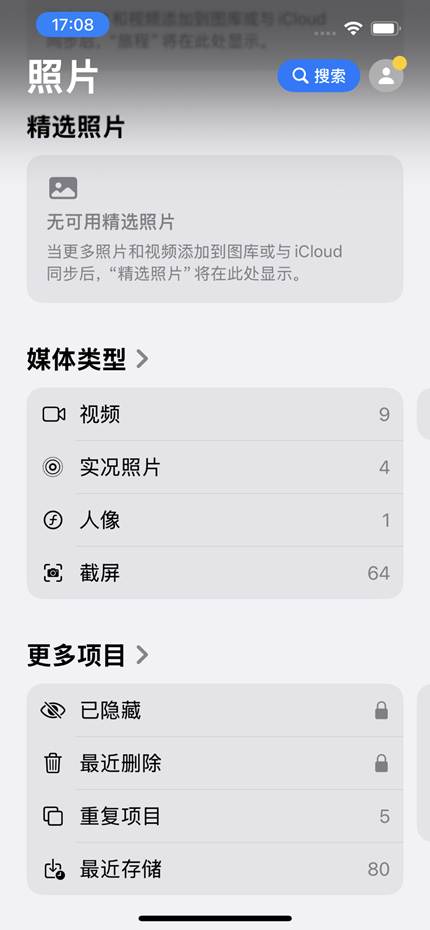
二、怎样隐藏iOS 18的截屏图片?
方法一:专属相簿全选隐藏
在【媒体类型】下点击【截屏】,手机界面会展示当前所有截屏图片,点击右上角的【选择】,再点击左上角的【全选】,确定全部截屏都选定成功,再点击右下角的【…】,选择【隐藏】,那么所有截屏都会收到【已隐藏】相簿里,需要密码才能打开。【已隐藏】相簿就在【媒体类型】的下方。
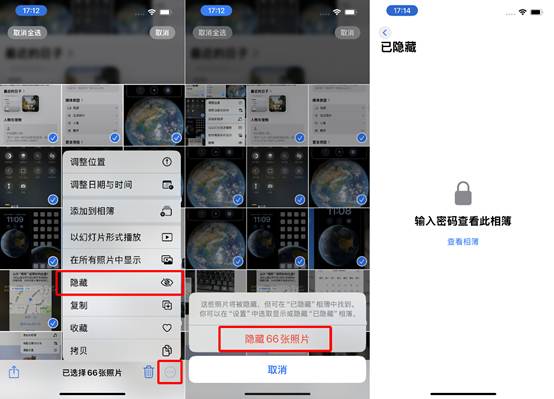
如果觉得【已隐藏】相簿不够隐秘,可以在iPhone自带的【设置】里点击【APP-照片】,然后将【显示“已隐藏”相簿】这一项关闭。关闭之后,在照片APP就找不到【已隐藏】相簿了。往后要打开查看已经隐藏的截屏,需要去【设置】重新打开【显示“已隐藏”相簿】。
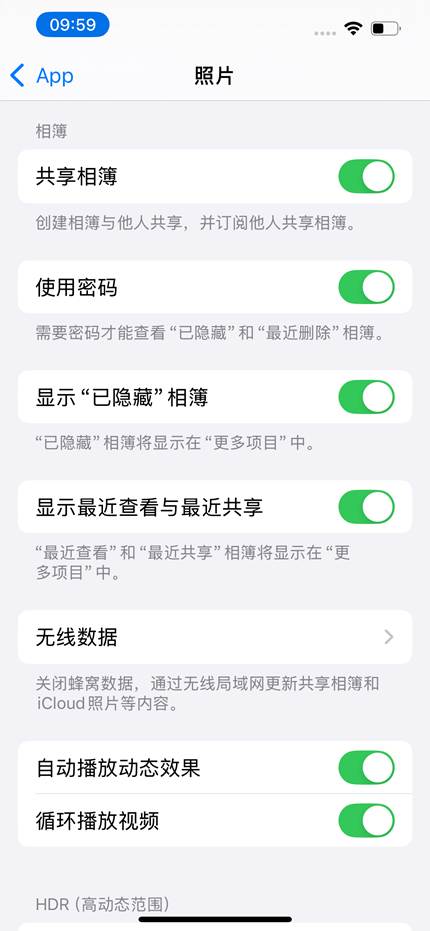
注意,新的截屏仍会出现在相簿,跟普通照片存放在一起,而且有了新的截屏,【媒体类型】下的【截屏】文件夹会再次显示,但是之前已经隐藏的界面不会显示。如果要继续隐藏新的截屏,需要重新操作。如果要隐藏【录屏】,操作和注意事项是一样的。
方法二:搜索筛选部分隐藏
如果不需要隐藏全部截屏(如仅隐藏包含隐私内容的截屏),可通过 iOS 18 的 “智能搜索” 筛选目标截屏后批量隐藏,步骤如下。
打开照片应用,点击底部导航栏 “搜索” 标签页,或在 “所有照片” 视图顶部的搜索框中输入关键词,例如要隐藏截屏就输入“截屏”,要隐藏带猫猫的照片就输入“猫”,一般都可以智能识别出来。
筛选好了就点击右上角【选择】,搜索功能里的选择没有全选功能,需要自己挑选一下,或者滑动全屏选择。在选择旁边有个【上下箭头的按钮】,可以在此筛选一下格式:照片、视频、截屏、收藏等。
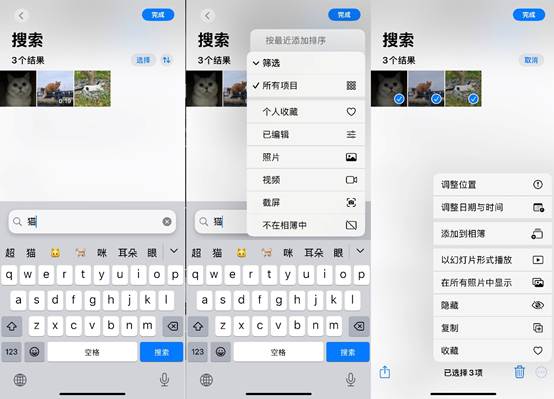
选好之后,点击右下角的【…】,然后点击【隐藏】即可。
隐藏的照片一般保存在【已隐藏】相簿,想要深度隐藏就去【设置】关闭显示已隐藏相簿的开关。
这种搜索筛选然后隐藏的方法同样适用于普通照片,但可能需要自己认真甄别哪些需要隐藏。
三、如何查看已隐藏的照片
如果照片只是初步隐藏,那么点击照片里的【已隐藏】相簿,再点击蓝色字体【查看相簿】,然后输入密码即可。
如果是深度隐藏,连已隐藏相簿都消失了,那么就要打开【设置-APP-照片】,打开【显示“已隐藏”相簿】,再返回照片APP,然后点击【已隐藏】相簿,输入密码查看。
四、如何将已隐藏照片恢复显示
根据上述方法打开已隐藏相簿查看,点击右上角的【选择】,然后选定要恢复显示的照片,如果要全部恢复,就点击左上角的【全选】,选好之后,点击右下角的【…】,然后点击【取消隐藏】,那么所选的图片就全部恢复显示。
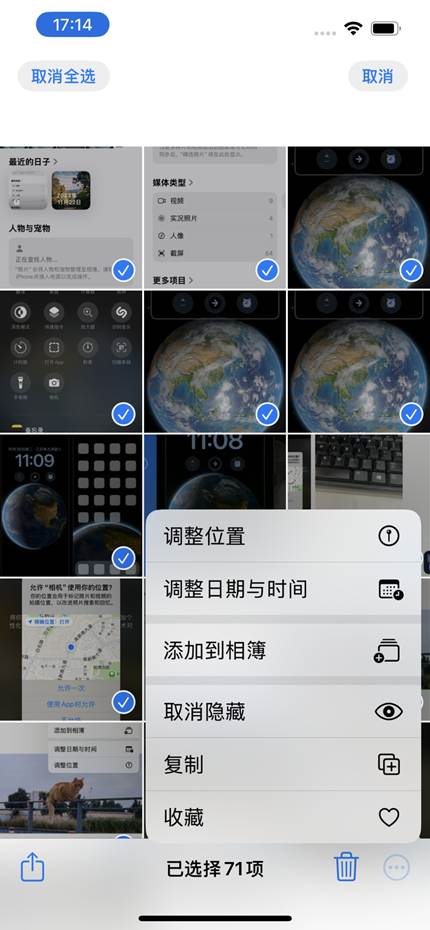
五、彻底删除隐藏的截屏(谨慎操作)
全选 “已隐藏” 相簿中的截屏后,点击底部 “删除” 按钮(图标为垃圾桶),系统会弹出两次确认弹窗(第一次提示 “删除 X 张照片?它们将移至‘最近删除’”,第二次提示 “永久删除?此操作无法撤销”),需两次确认后才能彻底删除。
彻底删除的截屏不会进入 “最近删除” 相簿,无法恢复,操作前需确保数据已备份(如通过 iCloud 照片同步、AirDrop 传输到电脑)。
六、常见问题与解决方案(覆盖操作异常)
问题 1:“截屏” 相簿中找不到部分截屏
原因:部分截屏被误分类到 “其他相簿”(如通过第三方应用保存的截屏、从电脑导入的截屏),未被系统识别为 “原生截屏”;
解决:进入照片 “搜索” 界面,输入截屏的拍摄日期(如 “2024 年 10 月”),筛选出未归类的截屏;长按未归类的截屏,选择 “添加到相簿→截屏”,手动将其归入 “截屏” 相簿,后续即可批量操作。
问题 2:隐藏后在 “所有照片” 中仍能看到截屏缩略图
原因:“所有照片” 视图的缓存未刷新,导致隐藏状态未实时同步;
解决:关闭照片应用,重新打开照片应用,进入 “所有照片” 视图,缓存会自动刷新,隐藏的截屏缩略图会消失。若仍未消失,进入 “设置→照片”,关闭 “iCloud 照片” 后重新开启(需联网,会触发数据同步,刷新隐藏状态)。
问题 3:“已隐藏” 相簿无需验证即可访问
原因:未开启 “已隐藏相簿验证” 功能(iOS 18 默认开启,部分用户可能误关闭);
解决:进入 “设置→照片”,找到 “已隐藏相簿” 选项;开启 “使用密码” 开关,后续打开 “已隐藏” 相簿时需输入密码。
